ppt2010如何制作毛笔字图文教程
发布时间:2017-06-17 19:55
相关话题
有时我们需要在ppt文档里面插入毛笔字,那么,我们应该如何插入呢?新手不会,上网找怕麻烦,而且教程太乱没有统一的答案怎么办,哪里有更好的方法?下面就让小编告诉你ppt2010插入毛笔字 的方法。
ppt2010制作毛笔字教程
百度“求字体”,进入求字体网。
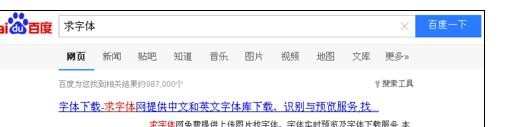
求字体网首页下拉找到“书法字体”“名家书法”,点击这两项都可以生成毛笔字体。直接输入要生成的字,选择字体、格式、颜色等属性,点击就可以轻松生成。生成后,选择保存的图片格式,点击可以直接保存。
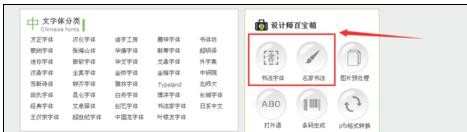


点击“米格字”,就可以生成带有米字格的毛笔字。
鼠标至于单字上,可以单独调节单字的字形,保存单字等。
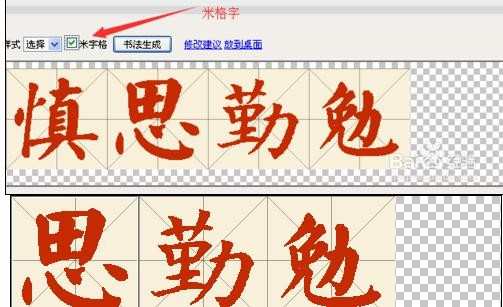
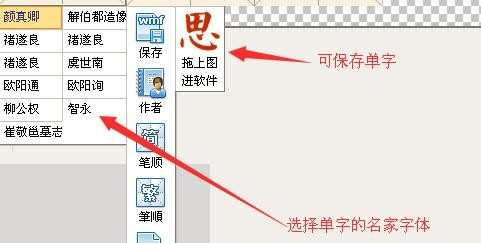
在PPT中“插入”→“图片”,就可以插入刚才生成的毛笔字。
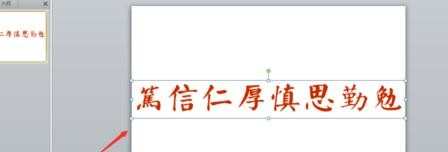
可以对改图片进行裁剪、加入其它文字特效、图片效果等。
如图为裁剪,并使之适应PPT格式。
可以看出,图片拉伸放大后,字体效果是不会发生失真、变形的。



ppt2010如何制作毛笔字图文教程的评论条评论